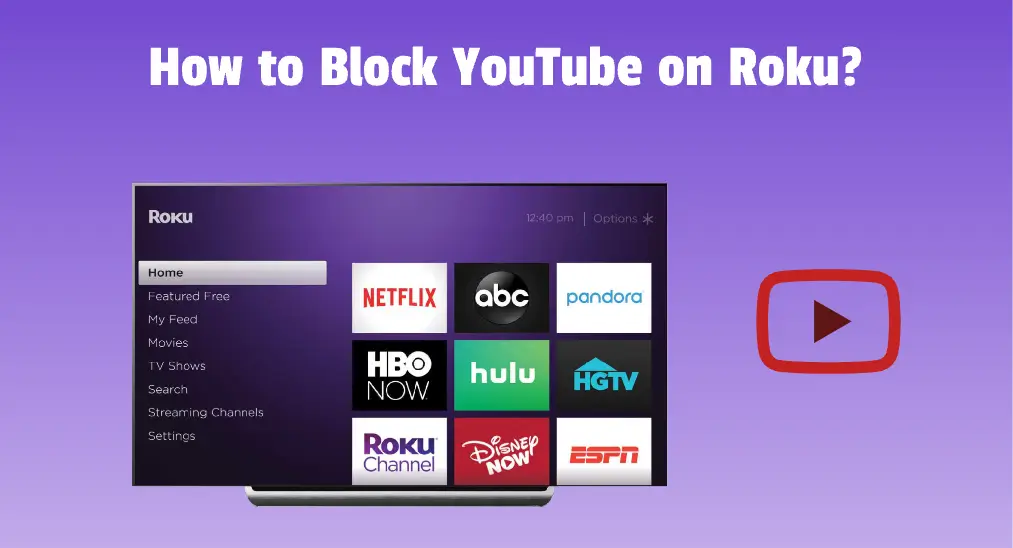
YouTube bietet eine Vielzahl von Inhalten, und einige davon sind für Ihre Kinder auf einem Roku-Streaming-Gerät nicht geeignet. Angesichts dessen fragen Sie sich vielleicht, ob es eine Möglichkeit gibt, YouTube auf Roku zu blockieren. Nun, Wie man YouTube auf Roku blockiert? Der Schritte-für-Schritte-Leitfaden finden Sie unten.
Inhaltsverzeichnis
Können Sie YouTube auf Roku blockieren?
Es gibt keine Funktion, mit der Sie YouTube-ähnliche Kanäle auf Roku blockieren können. Das bedeutet jedoch nicht, dass Sie Ihre Kinder nicht vor unsicheren Inhalten auf dem Streaming-Gerät schützen können. Das Blockieren von YouTube auf Ihrem Roku-Streaming-Gerät ist jedoch nicht so einfach, wie es scheinen mag. Aber keine Sorge, denn die folgenden Schritte bieten Ihnen eine schrittweise Anleitung, wie Sie YouTube auf Roku blockieren können.
Wie kann man YouTube auf Roku Fernseher durch Roku PIN-Code blockieren?
Im Allgemeinen gibt es zwei Schritte, um den YouTube-Kanal auf einem Roku-Streaminggerät zu blockieren. Zuerst, Entfernen Sie den Kanal von Roku; erstellen Sie dann einen Roku-PIN-Code; starten Sie schließlich Ihr Roku-Streaming-Gerät neu. Scrollen Sie nach unten, um die Details zu überprüfen.
Tip: Sie können Ihr Smartphone verwenden, um Ihr Roku-Streaming-Gerät zu steuern, indem Sie es installieren. Roku-Fernbedienungssoftware von BoostVision Auf dem mobilen Gerät. Die Software ermöglicht es Ihnen, ein Roku-Streaming-Gerät einfach mit den Touchpad- und Tastaturfunktionen zu steuern. Darüber hinaus sind auch andere nützliche Funktionen in der App verfügbar.
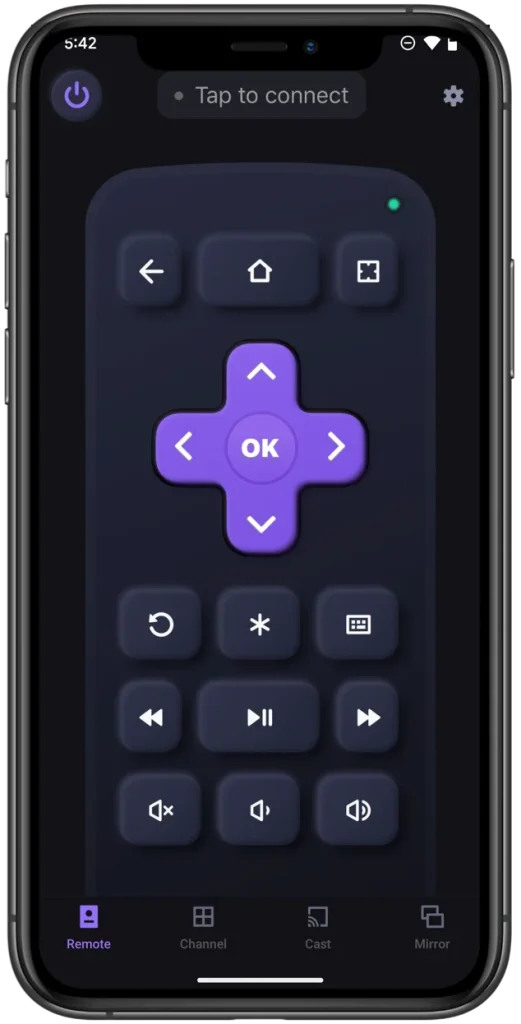
Laden Sie die Fernbedienung für den Roku-Fernseher herunter
Entfernen Sie YouTube von Roku
Wenn Sie YouTube auf Ihrem Roku-Streaminggerät installiert haben, müssen Sie es zunächst entfernen. Hier sind die Schritte:
Schritt 1. Drücken Sie die Zuhause Drücken Sie die Taste auf der Roku-Fernbedienung oder der Fernbedienungs-App und markieren Sie den Roku-Kanal auf der rechten Seite des Roku-Bildschirms.
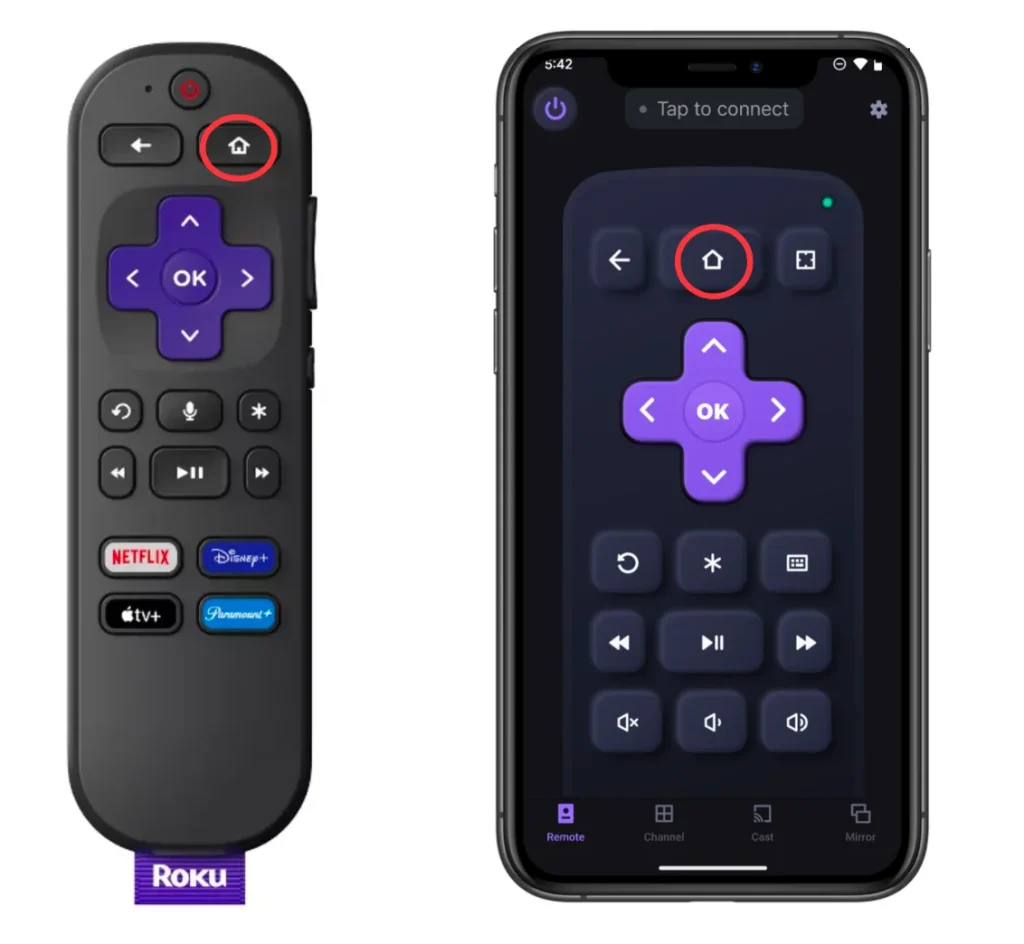
Schritt 2. Drücken Sie die star Drücken Sie die Taste auf der Roku-Fernbedienung oder der Fernbedienungs-App und wählen Sie die Kanaloption entfernen Aus dem Popup-Menü.
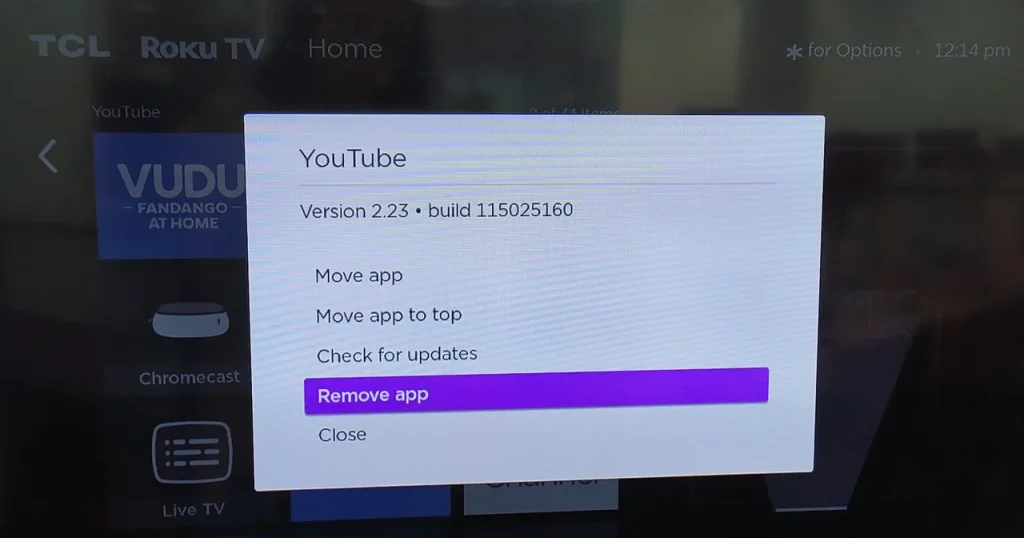
Schritt 3. Wählen Sie die Remove Option aus dem Bestätigungsmenü.
Erstellen Sie Ihren Roku-PIN-Code
Dann müssen Sie weiterhin einen Roku-PIN-Code erstellen, wenn Sie noch keinen haben. Der Roku-PIN-Code ist eine vierstellige numerische Sequenz, die in diesem Fall verwendet wird, um zu verhindern, dass andere den YouTube-Kanal auf dem Roku-Streaminggerät neu installieren.
Hier erfahren Sie, wie Sie einen Roku-PIN-Code erstellen:
Schritt 1. Zugriff auf den Roku-Kontoseite Durch einen Browser auf Ihrem mobilen Gerät oder Computer und melden Sie sich bei Ihrem Roku-Konto an.

Schritt 2. Tap the Update Taste darunter _PIN-Präferenz_ Auf der Roku-Kontoseite.
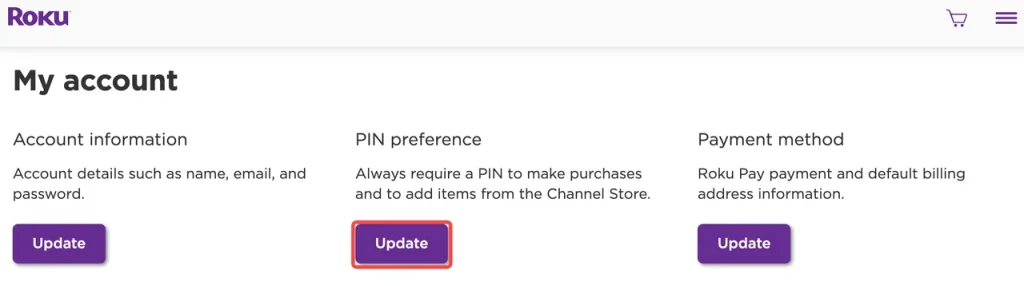
Schritt 3. Auf der nächsten Seite wählen Sie „Erfordert eine PIN, um Käufe zu tätigen und Kanäle hinzuzufügen. und tippen Sie auf das PIN erstellen Knopf.
Hinweis: Wenn Sie einen Roku-PIN-Code haben, überprüfen Sie, ob "Erfordert einen PIN, um Käufe zu tätigen und Kanäle hinzuzufügen" ausgewählt ist. Wenn nicht, wählen Sie es aus und speichern Sie die Änderung, indem Sie darauf klicken. Speichern Sie die Einstellungen. Knopf.
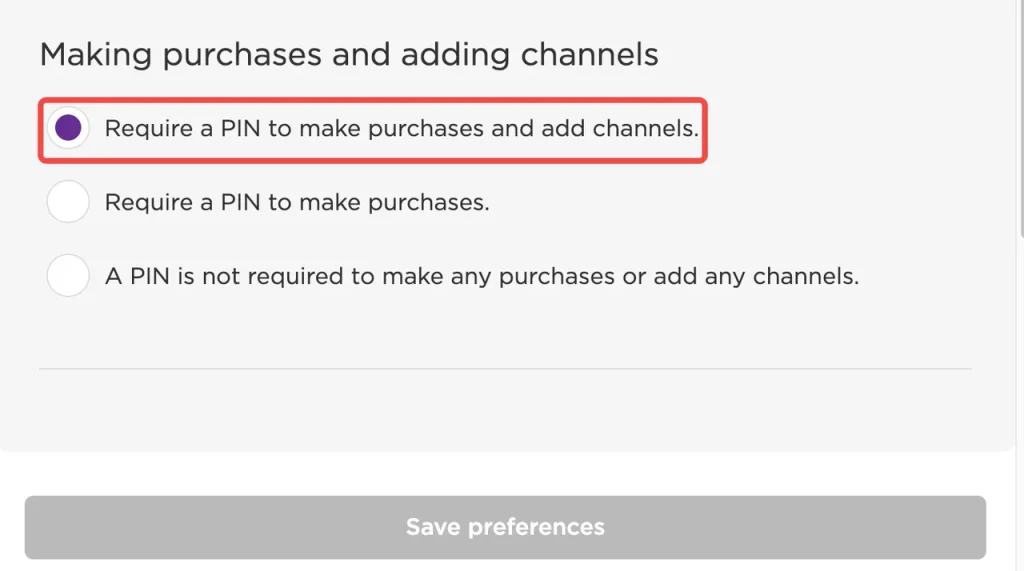
Schritt 4. Geben Sie eine vierstellige PIN ein, die nur Sie kennen, und tippen Sie darauf. PIN speichern Taste und tippen Sie darauf. Speichern Sie die Einstellungen. Knopf.
Roku-Streaminggerät neu starten
Endlich müssen Sie Starten Sie Ihren Roku neu. Streaminggerät stellen Sie sicher, dass die oben genannten Änderungen wirksam werden.
Schritt 1. Drücken Sie die Zuhause Taste auf der Fernbedienung oder in der Remote-App, um den Roku-Startbildschirm aufzurufen.
Schritt 2. Gelangen Einstellungen > System > Systemneustart > Restart.
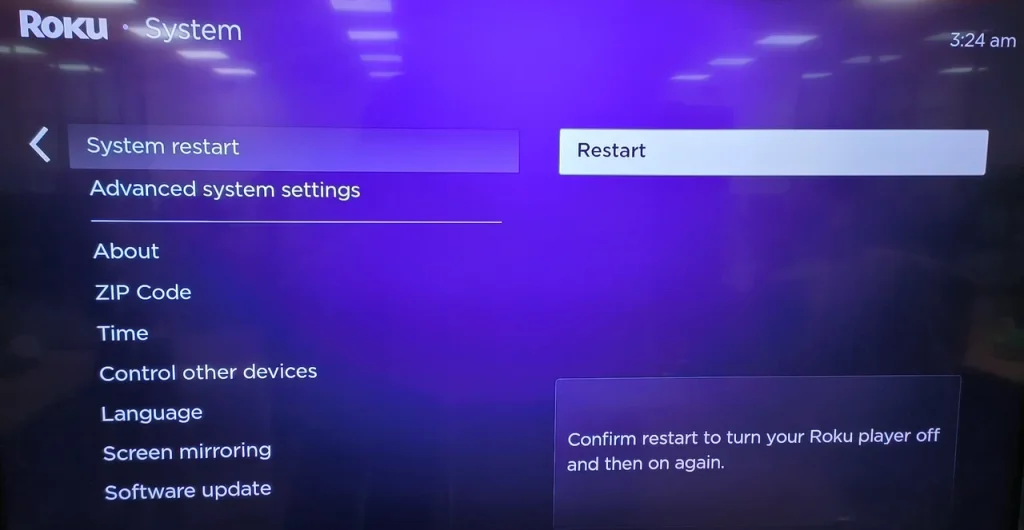
Sobald Ihr Roku-Gerät neu startet, versuchen Sie, YouTube herunterzuladen, während Ihr Roku Sie auffordert, den PIN-Code einzugeben. Ohne den PIN-Code kann kein Kanal auf Ihrem Roku-Streaminggerät installiert werden. So blockieren Sie YouTube auf Roku-Fernseher.
Wie kann man YouTube auf dem Roku-Fernseher über die YouTube-Kindersicherung blockieren?
Roku verfügt nicht über die Funktion für Kindersicherung, während YouTube diese besitzt. YouTube-Kindersicherung, Sie können einen eingeschränkten Modus einrichten, um zu verhindern, dass Ihre Kinder Inhalte ansehen, die von anderen Benutzern als unangemessen gemeldet oder vom Ersteller als „nur für erwachsenes Publikum“ gekennzeichnet wurden. Hier ist wie:
Schritt 1. Starten Sie den YouTube-Kanal auf Ihrem Roku-Streaminggerät und navigieren Sie zu Einstellungen.
Schritt 2. Find Eingeschränkter Modus Auf dem Fernseherbildschirm aktivieren.
Aufgrund dessen können Sie YouTube auf Ihrem Roku-Gerät behalten, doch dies ist keine fehlerfreie Lösung. Es kann Probleme mit der Definition von „angemessenem Inhalt“ geben. Außerdem, wenn Ihre Kinder alt genug sind und mit der Nutzung des Roku-Geräts vertraut sind, können sie den eingeschränkten Modus ohne Ihre Erlaubnis deaktivieren.
Fazit
Sie können einen Kanal auf Ihrem Roku-Streaming-Gerät blockieren, indem Sie die Einstellung Ihres Roku-PIN-Codes festlegen oder den eingeschränkten Modus aus dem Einstellungsmenü von YouTube aktivieren. Die erste Lösung ist möglicherweise nicht so einfach, wie Sie erwarten, aber im Vergleich zur zweiten Lösung ist sie zuverlässiger.
Wie kann man YouTube auf Roku sperren FAQ
F: Wie kann man verhindern, dass Kinder Apps auf dem Roku-Fernseher herunterladen?
Sie können die Einstellungen Ihres Roku-PIN-Codes auf „Erfordert eine PIN, um Käufe zu tätigen und Kanäle hinzuzufügen“ festlegen. Dann ist Ihr PIN-Code erforderlich, wenn Ihre Kinder versuchen, Apps auf Ihrem Roku-Fernseher herunterzuladen.
F: Kann ich YouTube von Roku löschen?
Ja, Sie können YouTube von Roku löschen, indem Sie diese Schritte befolgen:
- Highlight the YouTube App auf Ihrem Roku-Startbildschirm.
- Drücken Sie die * Taste auf der Roku-Fernbedienung.
- Wählen Entfernen Kanal.
- Bestätigen Sie, wenn Sie dazu aufgefordert werden.








